考试机常见问题解决手册
NIEH考场系统常见问题及解决方案

启动考试机
发送命令后,考试机不响应命令,仍在Windows界面
或
考试机一直处于连接服务器状态
或
考试机上的机号全部为灰色的50
1、检查每台考试机上的listen.exe进程是否正常启动,如果没有,请在考试机的安装目录下找到listen.exe,双击启动;
备份单机
报错:备份单机失败
检查考生是否缺考,如果缺考,则不需要单独收集;如果参加考试,则需要到考试机目录下单独收集
报错:压缩失败
请检查磁盘空间是否足够
6、检查机器上是否有杀毒软件或防火墙阻止了考试机与管理机之间的通信;
7、控制面板--管理工具--本地安全策略--IP安全策略中,所有的策略都应为不指派状态。
在线升级
提示下载“XXX文件失败”或下载更新清单失败
1、检查外网连接情况
2、检查cdc的端口是否启用(cdc端口可向跟踪人员询问)
3、可向跟踪人员索要本地更新包,在考试机都注册进管理机的前提下,在管理机的电脑上运行本地更新包(更新的时候确保所有的考试程序处于关闭状态)
检查管理机是否能连接外网且80端口是否可用,点击“确定”后可进入管理机并在本地正常考试,但涉及到连接外网的操作时将无法进行
扫描考试机
使用扫描考试机时,扫描不到考试机
或
添加的考试机处于离线状态
1、检查每台考试机上的listen.exe进程是否正常启动,如果没有,请在考试机的安装目录下找到listen.exe,双击启动;
6、检查机器上是否有杀毒软件或防火墙阻止了考试机与管理机之间的通信;
7、控制面板--管理工具--本地安全策略--IP安全策略中,所有的策略都应为不指派状态。
考试系统常见问题及解决方法

三恩信息技术网络考试系统(C/S)常见问题及解决方法序号问题现象可能的原因解决方法1 登录考试时出现如图提示:设置了考次,考次时间未到或已过。
检查:(1)是否设置了考次;(2)考次时间是否与考试服务器的系统时间不一致。
2 登陆考试时,出现当前没有考试提示没有生成考次生成考次即可。
3 在上传成绩的时候出现,出现文件路径找不到的情况。
可能是原来安排了模拟考试或自己安排的考试,但是在正式考试的时候没有把数据清空干净。
找到相应的目录下面把对应的文件夹删除掉,如果无法删除就在安全模式下删除,同时把废弃的考试删除掉,再上传成绩。
4 在考试的过程当中服务器突然断电,重新启动后有部分学生无法设置续考和重考。
可能是在断电的瞬间,该部分学生正在存储数据,导致系统默认为该部分学生的考试文件夹一直在使用,不能删除。
在安全模式下,找到相应的目录,把该考生的文件夹删除掉,再设置续考或重考。
5 学生考试完成后不能交卷,提示试卷提交失败。
1、考试服务器被关闭了。
2、考试服务器与考试使用1103号端口进行通讯,如果该端口被其他程序占用,会导致通讯无法正常进行。
同时,如果服务器上安装了防火墙,也要注意这个问题,看端口号是否开放。
1、开启考试服务器;2、如果是1103端口被占用或禁用了,请开放该端口。
6 在win95或win98(第一版)的操作系统上,可能会出现试题无法下载的问题。
表现症状为正常登陆服务器,但是考试信息以及试卷均无法显示,无法开始考试。
是由于win95和win98第一版不支持xml。
这种现象多发生在win98第一版。
主要原因是操作系统不支持xml对象,可运行考试终端安装目录下的“win98补丁”的“msxml3chs.msi”,“msxml.msi”如提示无法运行,先运行一下“InstMsiA.exe”即可。
7 考试终端无法连接服务器1、服务被无意中关闭了;1、查看装有考点系统的机器上考2、可能是网络不通;3、考试服务器设置不正确。
机考系统常见问题

机考系统常见问题与解答Q:问题。
A:解答。
1.考点服务端1.1Q:双击快捷方式运行考点管理器时,提示“与考点服务器通讯失败,考点服务器可能已经关闭!”A:请打开考点服务器的Internet信息服务管理器,右键考点服务安装所在网站,查看网站是否能正常浏览。
当出现下列页面时,说明网站浏览正常。
1.2Q:考点服务安装所在的网站浏览报错,页面无法打开,无法正常浏览网页A:首先,请打开Internet信息服务管理器,右键考点服务安装所在网站目录,选择“属性”—,请确保版本处选择的是2.0(如下图):其次,请选择Internet信息服务管理器下的Web扩展服务,确保 v2.0是允许状态。
如下图:1.3Q:网站属性中的选项中没有v2.0选项A:请先安装.NET Framework 2.01.4Q:网站属性中选择了2.0,可是Web服务扩展中没有 v2.0一项A:请查看您服务器上安装的Framework 2.0的安装目录,一般默认目录在%Windows%\\Framework\v2.0.50727在桌面新建一个txt文本文件,写入以下内容:C:\WINDOWS\\Framework\v2.0.50727\aspnet_regiis.exe -uC:\WINDOWS\\Framework\v2.0.50727\aspnet_regiis.exe -i -enable保存,退出,更改该txt文本文件的后缀名为.bat,双击运行该文件。
运行完毕以后,重启IIS服务,如下图:2.考点管理器2.1Q:导入计划提示证书不匹配。
A:考点证书有更新或者考点有变更时,需要重新导入新的考点证书。
若还未导入过证书则需要先导入考点证书才能进行考试计划导入工作。
2.2Q:在配置管理导入证书失败,提示未处理异常错误信息。
A:请确认在考点管理器所安装的机器上安装了Microsoft .NET Framework 2.0 SP2补丁。
若任存在问题,请点击开始菜单,运行,输入“regedit”,回车,查找以下注册表项是否存在?HKEY_LOCAL_MACHINE\SOFTWARE\Microsoft\SystemCertificates\OpenExam若此项不存在,创建新项,命名为OpenExam,并右键该项目,选择权限,如果操作系统为Windows Xp,添加用户权限为完全控制;如果操作系统为Windows Server 2003,添加IIS_WPG用户权限为完全控制。
AO培训认证考试现场考试软件使用常见问题及解决方法

AO培训认证考试现场考试软件使用
常见问题及解决方法:
1、常见问题:考试机器中的系统时间不正确
解决方法:考生应在登录考试软件前修正错误的系统时间。
如果在考试过程中发现系统时间与正常时间不符,不能随意修改系统时间,否则阅卷时按作弊论处;
此时应立即向监考老师说明情况并登记。
2、常见问题:考试前发现密码条中的姓名或其他信息有误
解决方法:应立即向监考人员说明情况并登记。
但在答题时,如果试题要求涉及考生姓名等方面的信息,请考生一定按照密码条中的姓名等信息进行答题。
3、常见问题:试题字体太小,浏览困难;答题过程中需要录入信息太多
解决方法:可右键点击试题展现区域,软件提供了对试题文本进行缩放和复制的功能。
答题过程中需要录入的信息如在试题文本中出现可以复制粘贴,不必手工
录入。
4、常见问题:考试软件中的"标识为已答",如果不点击该按钮,是否会影响考试
解决方法:该按钮提供的功能,只是为了提醒考生哪些题已经作答,如果不点击,也不会影响考生交卷的操作。
5、常见问题:考试过程中意外死机或断电等情况发生
解决方法:立即向监考人员报告。
重新启动电脑,使用个人考号及密码登录考试软件继续答卷即可。
考生已做题目及考试剩余时间不受影响。
6、常见问题:考生在交卷时出现错误提示
解决方法:请关闭一切打开的word、excel程序,关闭打开的文件夹。
7、常见问题:交卷时很慢,进度条不动
解决方法:交卷时系统会获取大量数据,影响交卷速度,请考生耐心等待。
如超过5分钟以上,确认交卷失败,可重新启动机器,重新登录考试软件,点击交
卷即可。
考试系统常见问题及解决方法

三恩信息技术网络考试系统(C/S)常见问题及解决方法登陆考试时,出现当前没有考试提示
在上传成绩的时候出现,出现文件路径找不到的情
在考试的过程当中服务器突然断电,
分学生无法设置续考和重考。
学生考试完成后不能交卷,提示试卷提交失败。
登录后出现如图提示:
,
在上传考生答卷时出现“该进程无法访问文件,该文件正在被另一进程使用”的提示。
考试终端登录后,考生信息正常显示,点开始考试就退出
考试中下载的拟试题,不能导入试题库中。
考点信息,考生信息,考试信息,试卷信息,试题库在进行上传时出现的问题。
在查看考生基本信息维护的时,出现的错误
1.系统字段不相
符,无法导入。
2.导入的数据有
重复性,请检查
详情。
1删除不相符的字段.保留支持的字段
2.检查用户数据,查找相同的数据。
统考考试常见问题

统考考试常见问题请提前30分钟登录考试系统查看考试信息,不要过早登录。
一、登录1 .考生端显示乱码。
此问题为考生本地电脑网络问题,且考生设备内有缓存,需要优化加个插件下载到本地。
考生关闭客户端,恢复网络后重新登录正常。
2 .考生登录后,界面提示“网络似乎出了点问题”。
此问题为考生本地网络不稳定,瞬间断网造成。
考生考试机恢复网络后即可正常登录。
3 .考试机启动“客户端正在初始化配置,请耐心等候”,提示如图。
此问题为考生本地硬件环境引起,重启电脑后网卡自动修复即可正常登录考试。
4 .考生进行人脸识别后,点“开始答题”又跳到人脸识别界面进行人脸识别。
此问题为考生本地考试系统文件丢失,需要考生重新安装客户端,或者启用备用电脑。
5 .模拟考试时正常,正式考试进入不了,重新安装后一直网络重新加载进不去。
此问题为考生本地网络不稳定导致;建议尝试刷新,或者更换网络较好的环境。
6 .人脸识别一直提示识别中,重启,重新下载客户端还不行。
此问题为考生设备中的其他软件干扰考试系统正常加载或者运行,建议启用备用考试设备。
二、考试L考试界面显示“保存失败”或“提交试卷失败”问题。
此问题为考生本地网络不稳定,瞬间断网造成的;刷新页面,网络恢复,可正常保存。
2 .答案没保存考试过程中,考生要随时保存自己的答题结果。
如果因考生考试期间断网或者提交操作有误,影响答案保存,以系统显示的考生提交答题结果为准。
3 .考生答题过程中出现“客户端正在初始化配置,请耐心等候」此问题为考生本地网络不稳定造成的,点击“退出”后,继续作答。
4 .考试过程中无法切换输入法。
此问题为考生不熟悉输入法快捷键切换造成的;由于本次考试系统进入考试界面后是全屏操作,所以考生必须提前熟悉考试电脑的各种输入法。
5 .考试没显示“开始答题”按钮。
此问题为考生本地网络不稳定,建议考生刷新,正常显示“开始作答”之后,继续作答。
考点最常见问题及处理方法
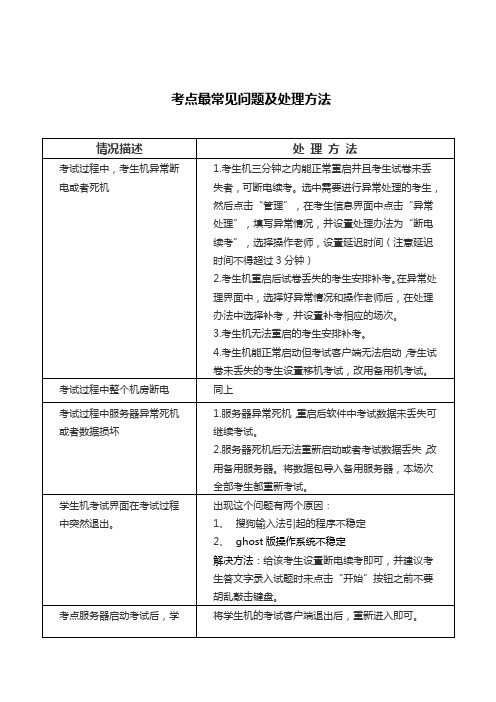
情况描述
处理方法
考试过程中,考生机异常断电或者死机
1.考生机三分钟之内能正常重启并且考生试卷未丢失者,可断电续考。选中需要进行异常处理的考生,然后点击“管理”,在考生信息界面中点击“异常处理”,填写异常情况,并设置处理办法为“断电续考”,选择操作老师,设置延迟时间(注意延迟时间不得超过3分钟)
1.服务器异常死机,重启后软件中考试数据未丢失可继续考试。
2.服务器死机后无法重新启动或者考试数据丢失,改用备用服务器。将数据包导入备用服务器,本场次全部考生都重新考试。
学生机考试界面在考试过程中突然退出。
出现这个问题有两个原因:
1、搜狗输入法引起的程序不稳定
2、ghost版操作系统不稳定
解决方法:给该考生设置断电续考即可,并建议考生答文字录入试题时未点击“开始”按钮之前不要胡乱敲击键盘。
考试过程中服务器考点端出现下面的报错图片
出现这个问题是ghost版操作系统不稳定造成的,建议装正版操作系统。
每一场须启动、停止,太麻烦
考试设计的方案是动、停止考试。
首先刷新考点服务器界面,确认是否是刷新过慢问题,如果不是,选中红色显示的考生,点击“管理”按钮,在弹出的考生信息界面中点击“补收答卷”按钮。若补收答卷并刷新考试实时管理界面后仍是红色显示,在考生机的考试目录有一个同级目EXAMPB,此目录下保存着刚交卷学生考试结果的备份,请将此文件复制到服务器的软件安装目录的Anwsers目录中以考生准考证命名的文件夹下(若没有该文件可手动建立),刷新后列表显示正常。如仍然不正常,表示此文件不是此考生的答卷,需要安排考生重考。
操作IE试题提示80端口被占用
保证80端口不被其他程序占用,考试中的IE试题需要用到80端口。
考试系统常见问题及解决方法

考试系统常见问题及解决方法The Standardization Office was revised on the afternoon of December 13, 2020三恩信息技术网络考试系统(C/S)常见问题及解决方法序号问题现象可能的原因解决方法1 登录考试时出现如图提示:设置了考次,考次时间未到或已过。
检查:(1)是否设置了考次;(2)考次时间是否与考试服务器的系统时间不一致。
2 登陆考试时,出现当前没有考试提示没有生成考次生成考次即可。
3 在上传成绩的时候出现,出现文件路径找不到的情况。
可能是原来安排了模拟考试或自己安排的考试,但是在正式考试的时候没有把数据清空干净。
找到相应的目录下面把对应的文件夹删除掉,如果无法删除就在安全模式下删除,同时把废弃的考试删除掉,再上传成绩。
4 在考试的过程当中服务器突然断电,重新启动后有部分学生无法设置续考和重考。
可能是在断电的瞬间,该部分学生正在存储数据,导致系统默认为该部分学生的考试文件夹一直在使用,不能删除。
在安全模式下,找到相应的目录,把该考生的文件夹删除掉,再设置续考或重考。
5 学生考试完成后不能交卷,提示试卷提交失败。
1、考试服务器被关闭了。
2、考试服务器与考试使用1103号端口进行通讯,如果该端口被其他程序占用,会导致通讯无法正常进行。
同时,如果服务器上安装了防火墙,也要注意这个问题,看端口号是否开放。
1、开启考试服务器;2、如果是1103端口被占用或禁用了,请开放该端口。
6 在win95或win98(第一版)的操作系统上,可能会出现试题无法下载的问题。
表现症状为正常登陆服务器,但是考试信息以及试卷均无法显示,无法开始考试。
是由于win95和win98第一版不支持xml。
这种现象多发生在win98第一版。
主要原因是操作系统不支持xml对象,可运行考试终端安装目录下的“win98补丁”的“”,“”如提示无法运行,先运行一下“”即可。
NTET考试常见问题及异常情况处理(FAQ)

NTET考试常见问题集异常情况处理(FAQ)1.任何原因迟到15分钟以上不得进场考试。
2.考生进场证件不全(两证:准考证、身份证)不得进场考试。
3.考试过程中由于软、硬件故障耽误考生时间,待说明情况后给予延时如:1)考试机下载试卷速度过慢,造成考生开始考试时间延误2)在考试管理机发送“开始考试”命令后,考试机没有及时进入答题界面3)在考试过程中,考试机鼠标、耳机、声卡或显示器突然故障,并且此时考试机还在计时中,即没有退出考试系统。
注:如果考试机处于关闭状态的话那么考试机计时将停止,考生的时间将不会延误。
因此,此种情况的话不需要进行延时。
4.考生提前误交卷一律不允许补考。
5.考场中发现病毒,致使考试无法进行上报教育部考试中心NTET技术组。
如大规模考试机中毒,安排考生在原地休息。
考场工作人员尽快进行杀毒。
如果超出15分钟的话,考点负责安抚考生,等待教育部考试中心NTET技术组给出最终解决方案。
上报教育部考试中心NTET技术组。
如少数几台有病毒,启用备用机转移机器,如备用机不够,根据实际情况再处理。
6.考试开始前或考中突然停电首先请考生暂时留在考场静坐等待,不允许交头接耳,如果确认在20分钟内可以恢复供电,待恢复后可以继续考试。
首先请考生暂时留在考场静坐等待,不允许交头接耳,如果20分钟后仍无法确认来电的时间,则向省级考试承办机构汇报,由省级考试承办机构与教育部考试中心协商解决方案。
7.由于个人原因导致考生看错考试时间或走错考点一律不给予补考。
8. 考生在考试中途突发疾病,导致无法继续考试将考生扶到侯考室,先通过医务室或急救箱进行护理,必要时与考生家人取得联系,并拨打救护电话;同时立即上报省级考试承办机构。
9.发现考生与证件上照片不符发现有明显不符时,先仔细查看并适当询问,如考生坚持说是他本人时,继续让他考试。
详细记录并复印其证件,考试结束后使用摄像头或数码像机为考生当场重新拍照,照片以考生姓名+身份证命名。
1.考场管理系统常见问题及解答1.1考场管理系统启动后考
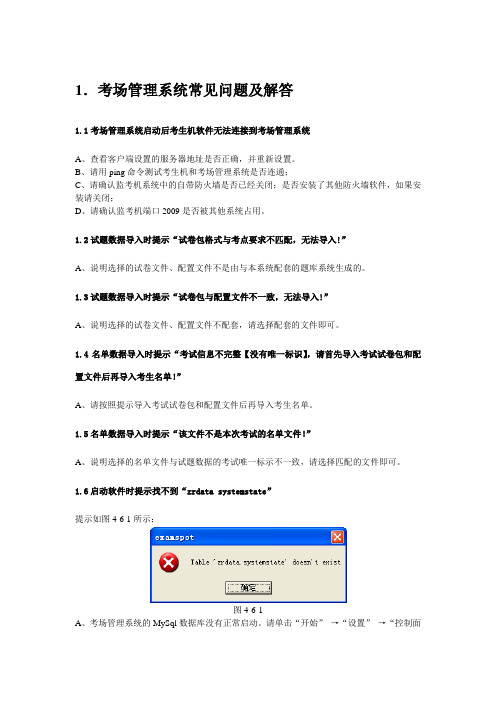
1.考场管理系统常见问题及解答1.1考场管理系统启动后考生机软件无法连接到考场管理系统A、查看客户端设置的服务器地址是否正确,并重新设置。
B、请用ping命令测试考生机和考场管理系统是否连通;C、请确认监考机系统中的自带防火墙是否已经关闭;是否安装了其他防火墙软件,如果安装请关闭;D、请确认监考机端口2009是否被其他系统占用。
1.2试题数据导入时提示“试卷包格式与考点要求不匹配,无法导入!”A、说明选择的试卷文件、配置文件不是由与本系统配套的题库系统生成的。
1.3试题数据导入时提示“试卷包与配置文件不一致,无法导入!”A、说明选择的试卷文件、配置文件不配套,请选择配套的文件即可。
1.4名单数据导入时提示“考试信息不完整【没有唯一标识】,请首先导入考试试卷包和配置文件后再导入考生名单!”A、请按照提示导入考试试卷包和配置文件后再导入考生名单。
1.5名单数据导入时提示“该文件不是本次考试的名单文件!”A、说明选择的名单文件与试题数据的考试唯一标示不一致,请选择匹配的文件即可。
1.6启动软件时提示找不到“zrdata systemstate”提示如图4-6-1所示:图4-6-1A、考场管理系统的MySql数据库没有正常启动。
请单击“开始”→“设置”→“控制面板”→“管理工具”→“服务”,查看“ZRMySQL”服务属性,如图4-6-2所示。
请确认该服务状态已经处于“已启动”状态,并且“启动类型”为“自动”。
如果“服务状态”不是“已启动”请点击“启动”按钮启动此服务。
图4-6-21.7在考试过程中,考点监考机突然断电,如何处理?答:在此过程中,学生先停止答题,等考点考场管理系统正常启动后(不需要重新启动考试),学生方可继续答题。
否则学生答题中可能出现不能连接到考场管理系统的提示。
1.8考试进行过程中,能否退出“考场实时管理”界面执行其他功能?答:不能。
1.9考生交卷后,“考场实时管理”界面中考生列表中显示“已交卷”,但记录显示为红色如何处理?答:选中红色显示的考生,点击“管理”按钮,在弹出的考生信息界面中点击“补收答卷”按钮。
监考机 常见问题解决手册 Version 1.2

监考机常见问题解决手册Version 1.2目录1.监考机注册 (1)1.1监考机自动注册失败 (1)1.2监考机手动注册失败 (1)2.启动监考机 (2)2.1监考机不能启动 (2)2.2监考机显示分辨率太低 (3)2.3考试机IE连接监考机出错 (3)3.允许考试机登录 (3)3.1显示考生连接状态时断时连或连接出错 (3)3.2显示所有考生连接出错 (3)3.3考生设备异常处理(考生登录后监考机显示录音异常) (4)3.4监考机的服务器故障无法启动 (4)3.5考试机下载试卷异常 (4)4.考试过程中 (4)4.1考生录音设备异常 (4)4.2考生网络连接断开 (5)4.3监考机电脑死机 (5)4.4网络设备故障 (6)5.考试结束时 (6)5.1网络设备故障 (6)5.2考试机上传答案异常 (6)6.异常处理规程 (6)6.1考生设备异常的处理规程 (6)6.2考生机数据的手工导出规程 (7)6.3监考机数据的手工导入规程 (8)6.4监考服务器端数据的手工导出规程 (9)6.5监考服务器更换规程 (9)1.监考机注册1.1监考机自动注册失败¾可能的原因:①安装许可证号填写错误;②网络未连通;③监考机需通过HTTP代理连接互联网。
¾解决办法:①检查输入的安装许可证号是否正确。
如输入的许可证号错误,请在输入正确的许可证号后,重新进行注册。
②检查监考机的网络是否连通,监考机能否直接连接互联网。
如网络未正确连接,请将监考机连入网络后,重新进行注册。
③检查监考机是否需要通过HTTP代理来连接互联网。
如是,请在自动注册界面内选择“使用代理服务器”选项,并填写正确的代理服务器IP地址,重新进行注册。
注:每个安装许可证号只能在一台计算机上注册使用,请注意妥善保存。
1.2监考机手动注册失败¾可能的原因:①安装许可证号填写错误;②未填写序列号或填写错误;¾解决办法:①检查输入的安装许可证号是否正确。
机考异常问题处理方法解析

机考异常问题处理方法1.考试机损坏不能使用-处理方法更换备用考试机:在主考试管理机“考试控制”界面,选中故障考试机,点击“更换考试机”。
在弹出的窗口中选择备用考试机。
让考生在指定备用考试机中输入准考证号登录,完成考试。
在该场考试结束后,下一场入场前,按该考生原有座位号准备一台新的考试机。
2.单机开考-处理方法2.入场前断网-处理方法:检查该考试机端是否显示为正式试卷,如仍然显示测试试卷,应首先通过光盘导入正式试卷信息;在考试机登录界面,输入考生的准考证号,点击“登录”,系统提示选择考试场次并输入开考密码;正确选择考试场次并输入开考密码,考试机进入考生信息核对界面,考生核对个人信息无误后点击“开始考试”即可答题。
3.入场后断网-处理方法:考生核对信息无误后,点击“开始考试”,系统提示输入“开考密码”正确输入“开考密码”后,考生即可答题4.单机开考的考后处理-处理方法:使用考试机快捷通道(Alt+F7)“导出考生答题包”功能,将考生答题信息导出;使用移动存储设备,将导出答题包转存至主考试管理机中,通过考试管理机“考试控制”界面“导入考生答题包”功能将该考生答题信息导入。
3. 答题包上传失败-处理方法5.逐步检查上传-处理方法:若考试网关任务管理中有该场次答题包信息,但显示上传“失败”,点击“重新上传”按钮进行上传,如果“重新上传”失败,请拨打技术支持电话;若考试网关任务管理中没有该场次考生答题包,则需要在主考试管理机中执行“重新上传该场次答题包”;若主考试管理机与网关网络异常,需要系统管理员将该场次备份的考生答题包通过网关“导入答题包”功能手动导入。
6.大面积断电处理-处理方法当机考过程中考场突然停电时,第一时间记录断电时间、和本机构保供电负责人联系,启用备用电源,确定来电时间,拨打技术支持电话,安抚考生;来电后开启电脑,顺序启动考试网关、主考试管理机、备用考试管理机、考试机程序;正常启动后,考试机应自动进入考试状态,若有异常及时拨打技术支持电话;所有考生正常考试后,及时拨打技术支持电话告知。
计算机考试常见问题
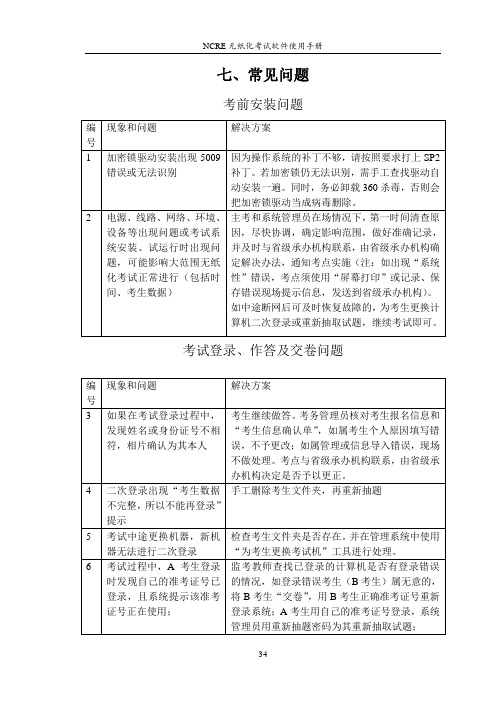
考前安装问题
编号
现象和问题
解决方案
1
加密锁驱动安装出现5009错误或无法识别
因为操作系统的补丁不够,请按照要求打上SP2补丁。若加密锁仍无法识别,需手工查找驱动自动安装一遍。同时,务必卸载360杀毒,否则会把加密锁驱动当成病毒删除。
2
电源、线路、网络、环境、设备等出现问题或考试系统安装、试运行时出现问题,可能影响大范围无纸化考试正常进行(包括时间、考生数据)
重新启动考生机,二次登录后再交卷。
14
如果在交卷过程中,到某个考生时死机,出现“考生交卷异常”等提示,经重新交卷仍不能解决的
将该考生用的计算机重新启动,然后将这个考生文件夹先进行备份再删除,随后继续进行交卷。将这个考生文件夹(包括隐藏的)打包压缩后连同报名库发Email给教育部考试中心同时抄送省级承办机构。出错考生需要准确登记有关联系方式后,方可离开休息室。
异常数据处理
24
我寄出异常数据邮件已经超过12个小时了,为什么还没有处理反馈
没有收到反馈的原因很可能是你邮件的格式不正确,特别要注意邮件主题必须写正确(例如:第一封邮件为“考点号_1”,第二封为“考点号_2”…),附件的rar文件名称要以考生文件夹命名(例如:考生文件夹名称为26000403,则附件应为26000403.rar或26000403.zip)
考试登录、作答及交卷问题
编号
现象和问题
解决方案
3
如果在考试登录过程中,发现姓名或身份证号不相符,相片确认为其本人
考生继续做答。考务管理员核对考生报名信息和“考生信息确认单”,如属考生个人原因填写错误,不予更改;如属管理或信息导入错误,现场不做处理。考点与省级承办机构联系,由省级承办机构决定是否予以更正。
《考试机安装说明及安装疑难问题解决办法》
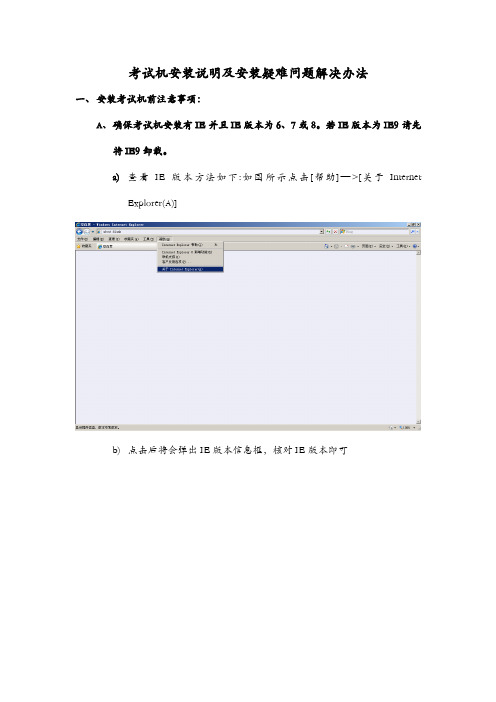
考试机安装说明及安装疑难问题解决办法一、安装考试机前注意事项:A、确保考试机安装有IE并且IE版本为6、7或8。
若IE版本为IE9请先将IE9卸载。
a)查看IE版本方法如下:如图所示点击[帮助]—>[关于InternetExplorer(A)]b)点击后将会弹出IE版本信息框,核对IE版本即可B、在安装考试机前请先关闭杀毒软件和防火墙。
二、考试机的安装过程:注意:安装软件前,请先将杀毒软件和防火墙关闭。
A、找到考试机的安装文件B、双击考试机的安装文件C、默认点击下一步D、默认点击下一步E、点击安装F、如果此时出现如下提示框,说明考试机端已经安装有Adobe FlashPlayer类程序插件,无需重复安装,点击退出即可,继续完成后续的操作G、输入正确的服务器的IP地址(图中输入的是临时的IP地址)H、点击完成,退出考试机的安装过程,安装结束三、考试机正常登录过程如下:A、点击桌面的在线考试系统图标B、考试机端进入正常的登录界面C、输入正确的准考证号点击登录,进入等待界面D、点击开始考试按钮,便可进入正常的考试答题界面四、安装和使用过程中的问题及解决办法:问题一:双击桌面的在线考试系统图标,IE浏览器自动关闭,则按照以下几个步骤解决问题。
1、打开IE浏览器点击工具菜单下的Internet选项2、打开Internet选项的界面如下图所示:3、单击隐私选项卡,查看靠近下方的弹出窗口阻止程序的复选框是否已经勾选。
如果已经勾选请将选中的对勾去掉。
工具栏之类的插件,如果有则卸载此类插件。
线考试系统图标,IE浏览器还是自动关闭。
则请联系技术支持人员协助解决。
问题二:双击桌面的在线考试系统图标,考试机IE浏览器显示的登录界面不是全屏模式,界面如下所示:解决办法1、在前面问题一的步骤2基础上点击安全选项卡2、单击安全选项卡下的可信站点3、点击靠近下方的自定义级别按钮4、将重置自定义设置下拉框选择低,然后点击重置按钮。
MHK考试常见问题处理

二、考试流程常见问题
考试流程中的问题简要处理
开考前问题
设备测试:戴好麦克风; 考生迟到、缺考:设置标志; 考生设备故障:更换座位;
考生用考试机耳麦故障:设置标志,安排重考; 网络故障:答卷手工上传;
考试中问题
考后问题
整个流程按照监考机和考试机的提示进行操
作即可。
1. 开考前常见问题
1. 开考前常见问题
硬件设备故障问题
现象:
• 考生使用的硬件设备出现故障(包括鼠标、键盘或耳 麦设备故障,电脑不稳定、死机重启等)
解决办法:
• 安排考生在备用考试机上进行考试; • 更换考生座位号为备用机对应的座位号。
具体操作步骤
1. 开考前常见问题
异常考生添加问题
开考之前,根据考务规程,可以添加之前批次考试中的 异常考生(如因迟到、缺考、设备故障等原因没有正常 完成考试的考生)到当前批次进行考试。 注意事项:
《监考机常见问题解决手册》 《考试机常见问题解决手册》
谢谢! Thanks!
• 解决办法:
具体操作步骤
3. 考试结束常见问题
考试结束时异常考生处理问题
在结束一个批次的考试时,如果还存在当前批次 未进行处理的异常考生,监考机将自动提示系统 操作员对这些异常考生进行处理,设置考生标志 和处理结果。 具体操作步骤 如果有很多异常考生需要设置标志和处理结果, 可以用“批量设置标志”功能。
考生设备测试困难
现象: • 有些考生会卡在设备测试界面,始终无法通过测试; 解决办法: • 考生是否戴好耳机,是否调整好麦克风的位置;(见后页附图) • 考生是否在开始录音后朗读了测试用的句子;(见后页附图) • 考生的朗读音量是否合适(不能太大也不能太小); • 测试界面上是否能看到录音波形; • 如果考生的声音已经足够大,仍然看不到录音波形,说明耳麦 设备有问题。需更换备用耳麦,或安排考生使用备用机考试 (同时修改考生座位号为备用机对应的座位号)。
驾驶技能考试系统:常见故障原因分析及排除

驾驶技能考试系统:常见故障原因分析及排除⼀、场地1.场地多倍通AP⽹络异常故障表现:AP灯不停闪绿.解决办法:更换AP的电源模块。
⼆、车载系统1.评判界⾯的考试项⽬不全原因:kaoshiitem.txt配置不全。
2. 下载考⽣界⾯,不能显⽰”⼈脸识别摄像头”的视频信息。
解决办法:1.打开车载海康视频服务器WEB界⾯,查看通道视频是否正常。
2.串⼝宕掉,重新启⽤串⼝。
三、中⼼系统1.实时监控画⾯(1) 显⽰慢有3个原因监控机器可能安装了多个版本的海康插件,海康插件只能安装平台指定的。
监控机的电脑配置,建议配置低的电脑只监控⼀辆车。
NVR的协议类型改为UDP。
解决办法:卸载所有插件,只安装平台中的海康插件。
(2) 显⽰错位及第⼀路车载视频不显⽰的问题显⽰错位:⽤clientdemo重新设定窗⼝第⼀路车载视频不显⽰:重启服务(3) 始终显⽰上⼀次的考试画⾯重启合码器,完成后再重启tomcat服务。
(4) 画⾯不能切换到球机重启场地摄像头,不需要在NVR中删除球机的配置。
(5) 坡道起步报“不按考试员指令⾏驶”停⽌拉⼿刹后,迅速起步,车速没有归零,导致问题发⽣。
(6) 视频回放时,结束时间和正常结束时间有差距,没有播放完整服务器的时间没有同步,各设备间时间没有同步。
2.6808合码器参数设置⼀辆车对应⼀个通道,⼀个通道对应⼀个电视墙,每个电视墙都需要配置3个窗⼝3.6804字符重叠后,⽤clientdemo设置底图来解决。
图⽚窗⼝号必须选择2,X,Y,宽⾼都是960.4.⽆法从监管⽹下载数据,报⽂显⽰“IP不合法”,检查IP已经加⼊到监管中。
原因:接⼝参数不对也有可能报这个错误,例如接⼝序列号。
5.新中新⾝份证读卡器不能读卡解决办法:确保读卡器软件是否已经安装,另添加127.0.0.1地址到信任站点中。
6.flash过期解决办法:下载flash⼤厅,需要在线下载。
7.NVR(1).协议类型设置成UDP,TCP会有卡顿现象。
问题解答及注意事项pdf
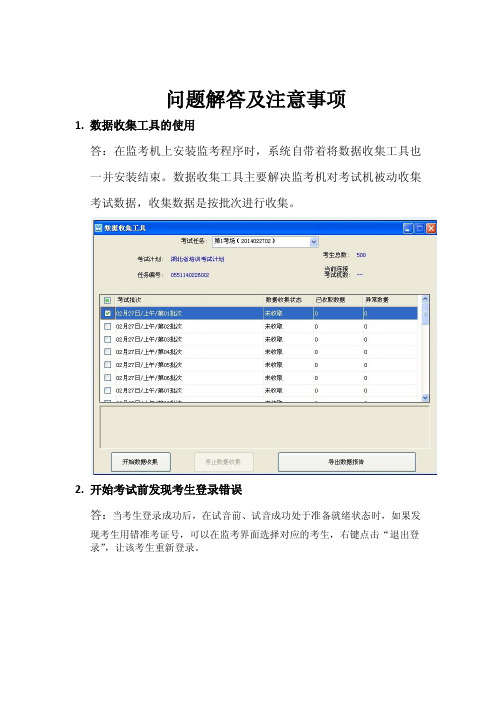
问题解答及注意事项1.数据收集工具的使用答:在监考机上安装监考程序时,系统自带着将数据收集工具也一并安装结束。
数据收集工具主要解决监考机对考试机被动收集考试数据,收集数据是按批次进行收集。
2.开始考试前发现考生登录错误答:当考生登录成功后,在试音前、试音成功处于准备就绪状态时,如果发现考生用错准考证号,可以在监考界面选择对应的考生,右键点击“退出登录”,让该考生重新登录。
3.考试过程中考试机与监考机失去连接如何处理答:1)在考试过程中,如果考试机和监考机只是瞬间失去连接,那不影响考试数据的自动回收;2)在考试过程中,如果因监考机死机等情况导致与考试机失去连接,在考试机完成考试之前,监考机已恢复正常,同时监考程序界面显示已经和考试机建立连接,不影响考试数据的自动回收;3)在考试过程中,如果监考机因某种原因导致死机,并且不能启动,考试机本身是可以独立完成考试的,最后只能用数据收集工具收集此批次考生数据。
4.主监考机和备用监考机之间数据合并问题答:如果启用了备用监考机,选择合适的时间段用数据收集工具从考试机上收集前面已经考试完成批次的数据。
前提是考试机上面已经完成的考生考试数据是存在的,没有被删除;如果不能收集,那只能将前面已经完成的数据拷贝出来,联系我们通过技术处理。
5.考试机和监考机考试数据在磁盘的存放位置答:监考机数据存放路径……\iFly Info Tek\ExamMonitor\ExamData 考试机数据存放路径……\iFly Info Tek\ExamClient\examdata6.考务程序的“结束考试”和监考程序的“结束考试”答:监考程序的结束考试只针对当前批次的考试,结束后进行下一批次继续考试;考务程序的结束考试是针对所有考生完成考试,结束整个考试计划,并且结束后未考试的考生不再能进行考试7.监考程序和考务程序是不能同时打开的8.如果程序安装完成后,在打开程序时报错答:如果提示为“请联系管理员”之类信息,可能就是系统没有安装.NET SP29.Win7操作系统适用的版本答:对于win7操作系统部分,可以使用win7的旗舰版、家庭版、专业版,32位和64位都可以10.考试完成后导出数据包中文件答:考试完成后导出数据包中有两个文件需要注意,分别是XXXXX_考场监考日志和XXX_数据检查报告。
异常情况处理方案

异常情况处理方案目录1.考点服务可靠部署方式 (2)2.考生答题过程中,考试机死机怎么处理? (2)3.考生在答题结束交卷时,提示交卷失败,无法完成交卷? (2)4.考点或考场监控在上报回收结果时,无法上传完成? (4)5.在考试过程中,考点服务机器死机? (4)6.在考试过程中,考点管理器机器死机? (5)7.如何对考点服务进行备份? (5)8.考点服务出错故障后,如何将备份数据还原? (6)9.考点断电、病毒导致无法继续考试,需要延后考试如何进行? (6)异常情况处理方案1.考点服务可靠部署方式考点服务是整个系统的核心部分,如果在考试中考点服务出现故障,将为导致整个考点的考试无法继续。
所以为考点服务的可靠性是整个系统可靠性的重要组成部分。
为了保证考点服务能提供可靠的服务,建议将考点服务中的数据库服务器与Web服务器分开部署的方式进行。
部署建议:1)考点考生规模很小的话(比如每场次人数不及100人),可按单机部署(考虑到考点的硬件资源情况)。
2)考点规模比较大的话(比如人次上千),可考虑前端2台web服务和后端一台数据库服务器。
2台web服务器数据库配置连接到同一台数据库,考前考试相关数据均需在这2台web服务器上部署。
设置相同的IP地址,同时可运行一台web服务器。
2.考生答题过程中,考试机死机怎么处理?考生在考试过程中如果出现死机,可以采用如下两种方法进行解决:2.1手动强制重启考试机待考试机启动后,重新输入准考证号登录进行考试2.2采用移机方式,考生换机继续进行考试1)关闭死机的考试机2)选择一台备用考试机,把备用考试机的座位号设置为出现死机的考试机座位号,对备用考试机进行初始化,然后考生就可以在备用考试机上登录进行考试3.考生在答题结束交卷时,提示交卷失败,无法完成交卷?考生在提交试卷时,出现交卷失败情况,可采用如下方法进行3.1点击交卷失败界面中的“重试”按钮,再次进行提交试卷,如果依旧出现交卷失败,可采用方法3.2进行3.2采用导出方式进行作答结果导出具体操作步骤如下:1)点击交卷失败界面的“导出”按钮,弹出“输入考场管理密码”窗体,此时要求用户输入密码,密码为考试机进行初始化时设置的密码,输入密码后,点击确定,即可选择导出考生作答结果的目录(如下图所示),监考老师同时需要记录下考生的姓名,准考证号,证件号等信息,导出完成后,点击“强制退出”,退出考试系统.2)在整场考试完,进行作答结果回收时,在科目列表中选择存在交卷失败考生科目后面的“导入作答结果”按钮, ,如下图所示,点击“导入作答结果”按钮,弹出交卷失败的考生列表窗体3)在交卷失败考生列表中,选择交卷失败的考生,点击“导入客户端导出的作答结果”按钮,导入该考生对应的客户端导出的作答的结果。
- 1、下载文档前请自行甄别文档内容的完整性,平台不提供额外的编辑、内容补充、找答案等附加服务。
- 2、"仅部分预览"的文档,不可在线预览部分如存在完整性等问题,可反馈申请退款(可完整预览的文档不适用该条件!)。
- 3、如文档侵犯您的权益,请联系客服反馈,我们会尽快为您处理(人工客服工作时间:9:00-18:30)。
考试机常见问题解决手册Version 1.2目录1. 安装 (1)1.1 耳麦设备安装 (1)1.1.1 USB端口无法使用 (1)1.1.2 USB耳麦的驱动程序不能自动安装 (1)1.1.3 耳麦故障 (1)1.2 客户端安装和启动 (2)1.2.1 考试机电脑使用IE访问监考机失败 (2)1.2.2 考试机安装失败 (2)1.2.3 考试机启动之后不是全屏 (4)1.2.4 未检测到音频设备 (4)1.2.5 系统盘磁盘空间不足 (5)1.2.6 提示考试机程序非法访问或缺少文件 (5)2. 开始考试之前 (5)2.1 考试机连接错误 (5)2.2 考生设备测试困难 (6)2.3 总是返回登录界面 (6)2.4 提示声卡型号不符或录音设备异常 (6)2.5 下载试卷出错、打开试卷失败 (6)3. 开始考试 (7)3.1 网络故障 (7)3.2 客户端运行停止 (7)3.3 音频设备故障 (7)4. 考试结束 (8)4.1 上传答卷失败 (8)4.2 考试机发生故障或死机 (8)4.3 网络问题 (9)1.安装1.1耳麦设备安装1.1.1USB端口无法使用可能的原因:USB端口未启用;解决办法:启用USB端口。
注:①有些电脑的USB端口可能需要手工在BIOS中启用;②在有条件的计算机教室,可以通过控制机统一启用USB端口;③建议每台电脑打开两个USB端口,一个用来连接USB耳麦,另一个用在网络故障时插入U盘导出考生答卷。
1.1.2USB耳麦的驱动程序不能自动安装可能的原因:①耳麦的USB接口接触有问题;②使用了非正版的Windows操作系统;③USB声卡故障。
解决方法:①拔下带USB声卡的耳麦后,重新将其插入USB接口;②确认Windows版本是Windows 2000或以上;③某些非正版的Windows操作系统,内置的USB声卡驱动程序没有经过微软的数字签名,需要在设备管理器中进行手工驱动安装;④若上述处理后仍无法安装,可尝试使用耳麦设备提供的驱动光盘手工安装USB驱动程序;⑤若上述处理均无法解决,则可能是USB声卡故障,需更换备用耳麦。
1.1.3 耳麦故障耳麦 USB 接口要接在电脑后面,不要插在前面板。
注意邻座耳麦的摆放不要弄错。
在考前如发现耳麦有问题(无声音、无录音等)可拨打耳麦厂商电话800-810-5526。
1.2客户端安装和启动1.2.1考试机电脑使用IE访问监考机失败可能的原因:①杀毒软件或者防火墙拦截;②网络连接问题;③IE设置问题;④系统权限问题,登陆系统用户没有权限下载控件。
解决方法:①关掉考试机所有的杀毒软件和防火墙(360、瑞星、系统防火墙……)。
②检查网络设备是否正常,查看考试机能否ping通监考机;③检查监考机程序是否已经正常启动并进入主界面;④可能由于IE设置问题而需要多次刷新页面以完成连接;⑤如果手工修改了监考机的http端口,请查看考试机的IE输入地址后面的端口号是否与监考机系统设置里面端口号一致。
(如:http://x.x.x.x:8080/。
其中,“x.x.x.x” 为监考机的IP地址;“8080”为修改后的端口号);⑥用户需要用管理员账户登录系统进行操作。
1.2.2考试机安装失败现象:①在考试机的IE浏览器中可以看到安装页面,但没有安装提示;②有安装提示,但点击安装之后提示失败;③点击安装之后,非常长的时间没有安装提示,页面无变化。
可能的原因:①考试机防火墙的设置级别过高;②考试机使用了Windows 2003操作系统;③考试机的系统时间不正确;④考试机与监考机之间的网络连接有速度限制;⑤考试机的软硬件问题。
解决办法:①将IE 的安全设置恢复为默认级别(如图1)。
同时,由于有的防火墙会拦截网络通讯协议,为确保考试系统正常运行,建议退出防火墙和杀毒软件(包括Windows自带的防火墙)。
②如果考试机使用的系统是Windows 2003,则需要把访问地址设为安全地址,否则有可能无法正常加载考试系统。
③检查考试机的系统时间是否正确。
某些情况下(比如BISO电池不足),考试机的系统时间不是当前的准确时间(相差几个月甚至几年),请手工把系统时间设置正确。
(注意:有些已将时间设置为北京时间的计算机,重启之后时间仍然不对,需要重新设置时间)④检查考试机与监考机之间的网络连接是否有速度限制。
如果有,务必去掉速度限制。
考试系统要求100M的局域网环境才能正常工作。
⑤在一些局域网速度较慢或硬件配置稍低的环境下,有时候需要刷新几次页面,考试机安装提示才会出现;⑥受计算机教室的网络速度和考试机速度影响,考试机程序的安装可能需要几分钟时间,请耐心等待。
图1 IE安全设置示意图1.2.3考试机启动之后不是全屏可能的原因:显卡驱动未正确安装。
解决办法:在启动考试机之前,手工将显示屏的分辨率设置为800x600。
1.2.4未检测到音频设备现象:①考试机启动的时候提示:未检测到音频设备;可能的原因:①考试机的系统未启动Windows Audio服务,一般Windows 2003 server系统需要手动启动服务;②耳麦设备未正确安装。
解决方法:①查看Windows Audio服务是否启动,依次点开“开始→设置→控制面板→管理工具→服务→Windows Audio”,找到并启动Windows Audio服务。
②检查耳麦设备是否正确安装。
1.2.5系统盘磁盘空间不足现象:考试机启动的时候提示系统盘磁盘空间不足;可能的原因:考试机磁盘空间不足。
解决办法:在系统盘保留至少500M的空余磁盘空间,并能进行正常读写操作。
1.2.6提示考试机程序非法访问或缺少文件可能的原因:考试机未正确安装。
解决办法:首先关闭所有的相关程序包括IE浏览器;删除考试机,方法如下:打开我的电脑,删除C:\WINDOWS\Downloaded Program Files里的“ExamWebStartCtrl Class”对象;然后重新访问监考服务器下载考试机并再次安装。
培训光盘中有删除考试机的操作步骤视频。
2.开始考试之前2.1考试机连接错误可能的原因:网络有问题无法与监考机建立连接。
解决办法:①先退出考试机界面,启动DOS命令行界面输入“ping x.x.x.x”,“x.x.x.x”是监考机的ip地址。
如果提示“timeout…”则说明网络有问题,不能正常连接监考机,请检查网络设备。
②如果考生登陆之后正在进行耳麦设备测试时有网络故障情况,需要在开始考试之前及时与监考老师联系,等待监考人员确定是网络故障无法连接时,考生方可更换到备用机器上考试。
2.2考生设备测试困难现象:有些考生会卡在设备测试界面,始终无法通过测试;解决办法:①检查考生是否戴好耳机,是否调整好麦克风的位置;麦克风应戴在左侧嘴角略低位置处,距嘴部的距离大约为一指,有绿色标志的一侧朝外;②确认考生是否在录音时间内朗读了测试用的英文句子;③确认考生的朗读音量是否合适(不能太大也不能太小);确认测试界面上是否能看到录音波形;。
如果考生的声音已经足够大,仍然看不到录音波形,说明耳麦设备有问题。
需更换备用耳麦或安排考生使用备用机考试,同时修改考生座位号为备用机对应的座位号。
2.3总是返回登录界面现象:考试机在进行耳麦设备测试时回到登录界面。
可能的原因:局域网络不稳定。
解决办法:建议在开始考试前仔细检查考试机网络,保证网络正常。
2.4提示声卡型号不符或录音设备异常现象:考试机在启动时或运行中提示声卡型号不符或录音设备异常。
可能的原因:①声卡型号不是考试配备的专用USB耳麦型号;②系统有内置声卡,而考试机的USB耳麦在考试机运行中被意外拔掉。
解决办法:①确认使用了考试专用USB耳麦设备;②检查USB耳麦接口是否有松动,或被意外拔掉。
安装好之后再启动考试机。
2.5下载试卷出错、打开试卷失败原因:网络状况异常(网速慢、网络不稳定);试题打开失败有时是由于考试机系统盘的磁盘空间不够引起的。
解决办法:检查考试机网络是否异常。
检查系统盘是否有足够的磁盘空间。
3.开始考试3.1网络故障现象:考试机与监考机的网络连接出现故障。
解决办法:考试过程中如果考试机网络发生故障,考试机会在后台自动重试与监考机的网络连接,不会影响考生考试。
3.2客户端运行停止可能的原因:①考试机的系统盘的容量太小,客户端程序不能正常运行;②考试机死机、病毒占用内存或是考试机硬件出现问题导致客户端程序不能正常运行。
解决办法:①如果故障不是考生人为原因,可安排该考生重考。
②若是考试机系统盘容量问题,请清理系统盘,确保系统盘有足够的剩余空间;③若是由死机、病毒或硬件问题引起,请使用备用考试机替代该考试机,用于后续批次的考试。
3.3音频设备故障现象:考生答题期间出现音频设备故障提示。
可能的原因:耳麦与考试机的连接插口发生故障。
解决办法:检查USB插口是否连接良好,耳麦工作指示灯是否亮着。
如果故障不是考生人为原因,可安排该考生重考。
4.考试结束4.1上传答卷失败现象:考试结束后考试机显示“上传答卷数据包失败” 。
可能的原因:①杀毒软件防火墙拦截。
②系统病毒或硬盘质量问题造成数据丢失。
③可能是由于网络出现问题(网速过慢)或是监考机异常退出,考试机无法把答卷上传到监考服务器。
解决办法:①如果是网络问题,可以等到与监考机重新恢复连接后,点击考试机上尝试上传按钮重新上传答卷;如果还是不行,需手动把答卷从考试机导入监考机。
(具体步骤须参见考试机用户手册以及培训光盘上的操作步骤视频)4.2考试机发生故障或死机解决办法:①如果在考试机已经上传答卷后出现故障或死机,将不会影响该考生本批次的考试。
②如果在考试机已经答完试题但还没有上传答卷前出现硬件设备故障,需重新启动考试机电脑,手动把答卷从考试机导入监考机。
考生答卷文件在系统盘的ECData对应日期文件夹下,找到相应的考号目录,如果有考号.apf 文件,说明该考生的答卷已打包,将这个答卷文件手工拷贝到U 盘,然后在监考机界面导入即可;如果找不到考号.apf 文件,就把该考生的考号目录全部手工拷贝到监考机电脑,等所有批次考生都完成考试之后,随所有批次答卷导出的数据一起上交。
4.3网络问题现象:①考试机显示网络断开;②考试机显示网络有问题。
解决办法:①如果考试机显示“网络断开”,但是已经上传完答卷,不会影响考生本批次的考试。
图3 考试机显示网络问题界面②如果考试机显示“网络有问题”(如图3),此时答卷并没有上传,监考老师可以先点击“尝试上传”,将重新通过网络上传答卷(如图4),如果还是无法将答卷上传,需手动把答卷从考试机导入监考机(考试机导出后如图5所示)。
图4 考试机上传答卷成功界面考试机常见问题解决手册图5 考生答卷已成功导出的界面10。
